Klausimas
Problema: kaip ištaisyti klaidą 0x800700CE: failo pavadinimas arba plėtinys per ilgas?
Sveiki. Negaliu pervardyti aplankų kompiuteryje, kuriame veikia „Windows 10“. Gaunu klaidą „0x800700CE: failo pavadinimas arba plėtinys per ilgas“. Failų pervadinimas veikė puikiai, kokia gali būti problema?
Išspręstas atsakymas
Kad sistema veiktų sklandžiai, „Windows“ priklauso nuo tūkstančių fone veikiančių procesų. Žmonės gali pradėti patirti klaidų, strigčių, užstrigimų ir klaidų, jei kas nors negerai. Tai gali rimtai sutrikdyti darbo eigą ir neleisti žmonėms atlikti svarbių užduočių. Kai kurie vartotojai susidūrė su klaida „0x800700CE: failo pavadinimas arba plėtinys per ilgas“.
Atrodo, kad ši klaida neleidžia vartotojams pervardyti tam tikrų failų, aplankų arba abiejų. Be to, failai ir aplankai gali būti nepasiekiami, jų neįmanoma atidaryti ar peržiūrėti, nes klaida to neleidžia. Nežinoma, kas gali sukelti tokią problemą, tačiau kai kurie vartotojai pranešė, kad elgesys prasidėjo įdiegus trečiųjų šalių saugos programas. Jei neseniai atsisiuntėte kokių nors antivirusinių įrankių, pirmiausia verta pabandyti juos pašalinti ir pažiūrėti, ar tai padeda.
Kai kurie vartotojai teigė, kad paprasčiausiai paleidus failų ir aplankų trikčių šalinimo įrankį taip pat padėjo išspręsti problemą, todėl šį veiksmą įtraukėme į savo vadovą. Deja, ne visiems taip pasisekė. Kai kurie sakė, kad išbandė viską ir niekas nepadėjo. 0x800700CE klaida nustojo pasirodyti tik atlikus švarų diegimą. Taigi atminkite, kad tai gali būti kažkas, ką turite padaryti, jei problema išliks.
Trikčių šalinimas gali būti ilgas procesas, todėl galite pabandyti paleisti priežiūros įrankį, pvz Reimage„Mac“ skalbimo mašina X9 kurie gali ištaisyti daugumą sistemos klaidų, BSOD,[1] sugadinti failai, registras[2] klausimais ir pan. Programinė įranga taip pat gali išvalyti slapukus ir talpyklą[3] automatiškai, todėl jums nereikės rūpintis naršyklės veiklos stebėjimu. Kitu atveju atlikite toliau nurodytus veiksmus, jei esate pasirengę pradėti procesą, kuris gali išspręsti klaidą „0x800700CE: failo pavadinimas arba plėtinys per ilgas“.
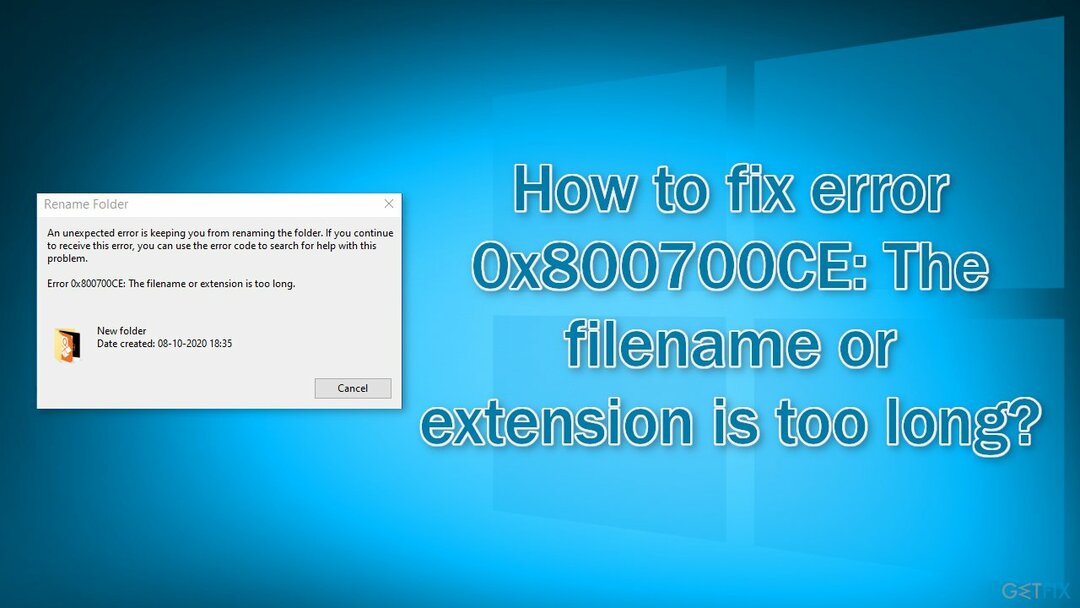
1 būdas. Paleiskite failų ir aplankų trikčių šalinimo įrankį
Norėdami taisyti sugadintą sistemą, turite įsigyti licencijuotą versiją Reimage Reimage.
- Eikite į „Windows“ palaikymo puslapis ir atsisiųskite įrankį
- Viduje konors Failo atsisiuntimas dialogo lange spustelėkite Bėk arba Atviras
- Vykdykite failų ir aplankų trikčių šalinimo įrankio instrukcijas
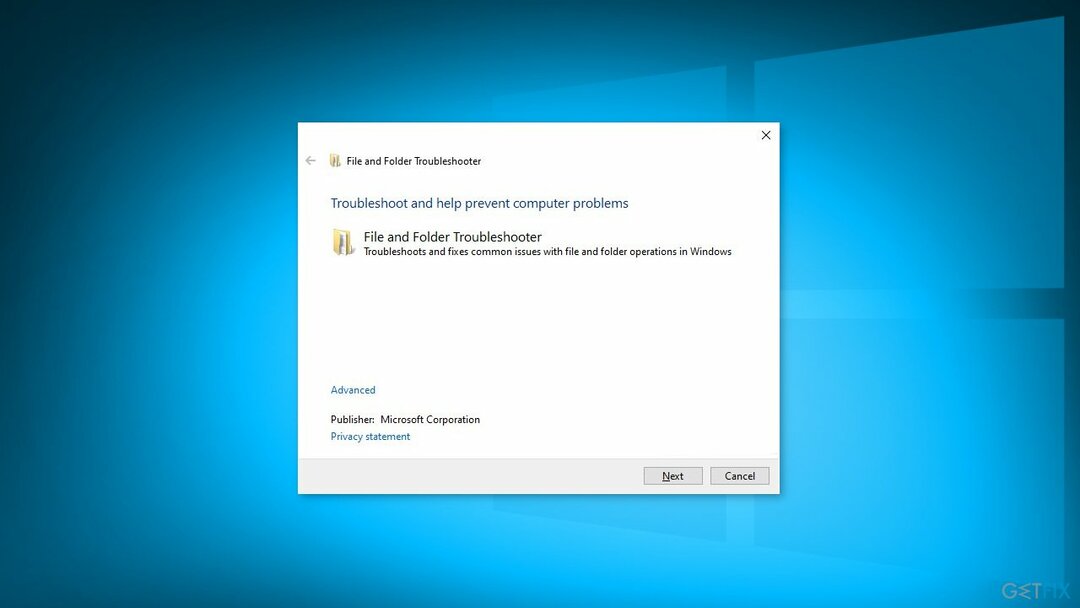
2 būdas. Pervardykite failus naudodami komandų eilutę
Norėdami taisyti sugadintą sistemą, turite įsigyti licencijuotą versiją Reimage Reimage.
- Atviras Failų naršyklė
- Spustelėkite Žiūrėti skirtuką ir patikrinkite Failų vardų plėtiniai ir Paslėpti daiktai
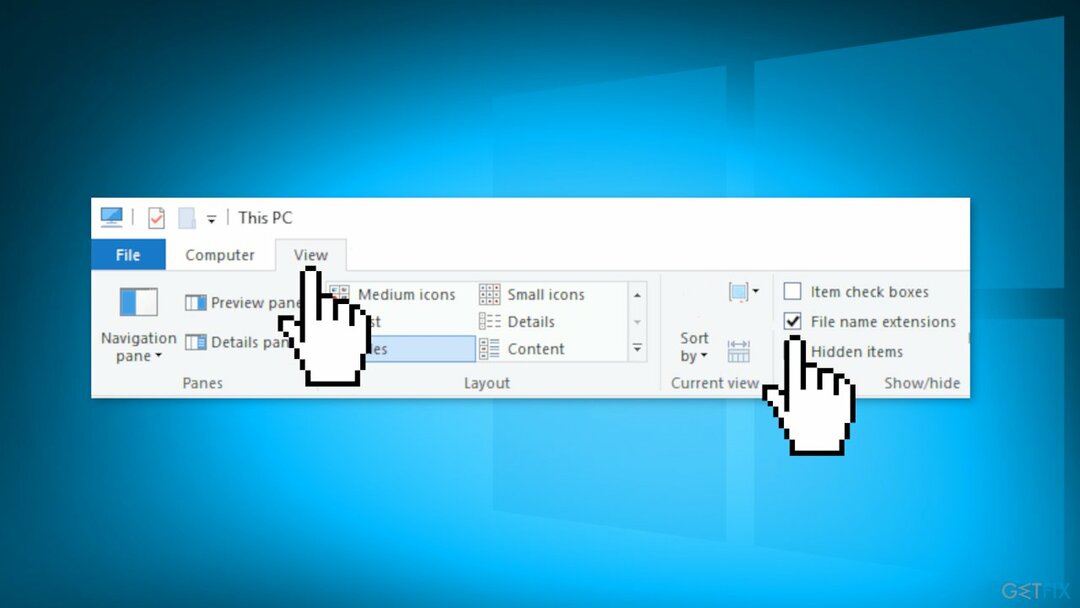
- Pradėti Komandinė eilutėkaip administratorius
- Įeikite REN „C:\\Path_to_the_problematic_file\\ProblematicFile.txt“ „File2.txt“
Atminkite, kad turite įvesti teisingą kelią į probleminį failą ir failo plėtinį. Mes naudojom ProblematicFile.txt kaip pavyzdį, todėl būtinai pakeiskite jį tikruoju failo pavadinimu.
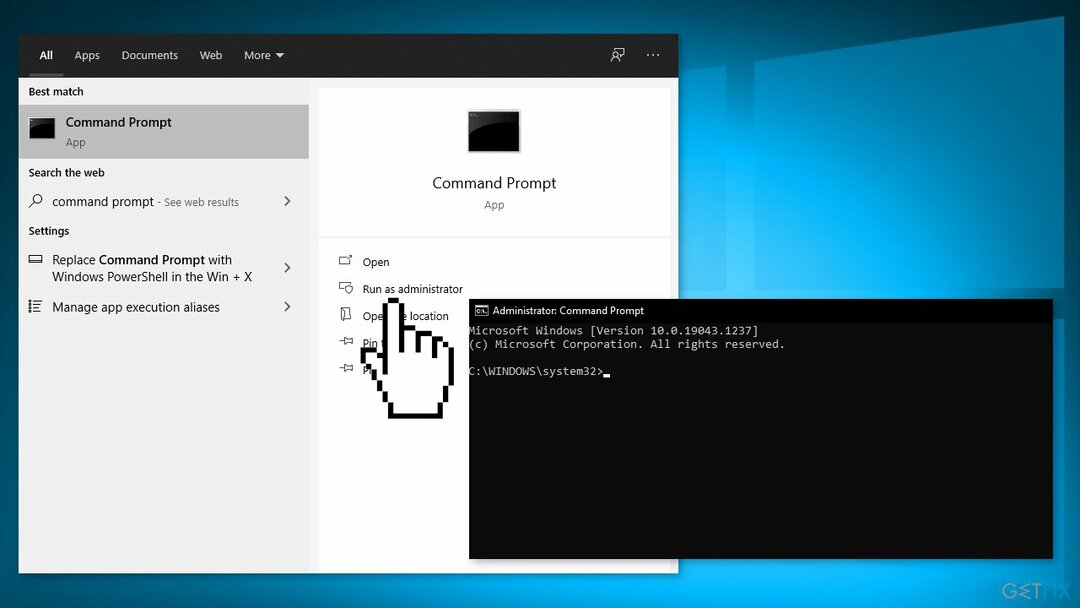
Jei turite kelis failus, kurių negalite pasiekti, galbūt norėsite pakeisti aplanko pavadinimą:
- Atviras Komandinė eilutė kaip administratorius
- Įeikite REN „C:\\Path_to_the_problematic_folder“ „New Folder Name“
- Turėtumėte turėti prieigą prie probleminių failų dabar
3 būdas. Sukurkite tinklo diską
Norėdami taisyti sugadintą sistemą, turite įsigyti licencijuotą versiją Reimage Reimage.
- Raskite aplanką, kuriame yra probleminis failas, ir spustelėkite jį dešiniuoju pelės mygtuku
- Pasirinkite Bendrinti su > Konkrečiais žmonėmis iš meniu
- Pasirinkite vartotoją arba grupę, su kuria norite bendrinti failą, ir spustelėkite Dalintis mygtuką
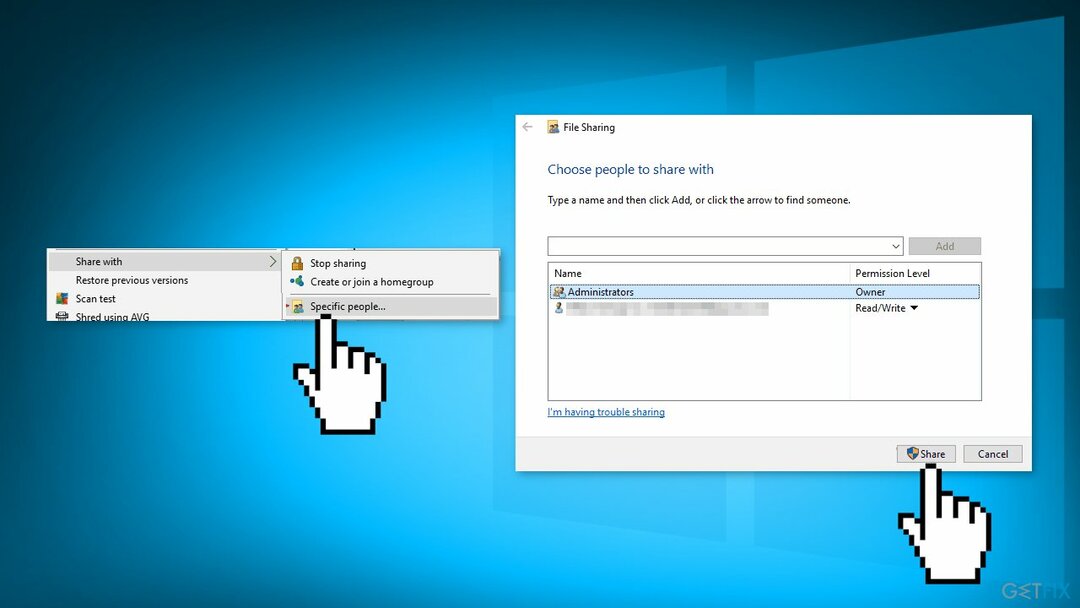
- Atviras Šis kompiuteris
- Spustelėkite Kompiuteris skirtuką ir pasirinkite Žemėlapio tinklo diskas
- Pasirinkite norimą diską ir aplanko kelią. Būtinai panaikinkite žymėjimą Prisijunkite iš naujo parinktį ir spustelėkite Baigti mygtuką
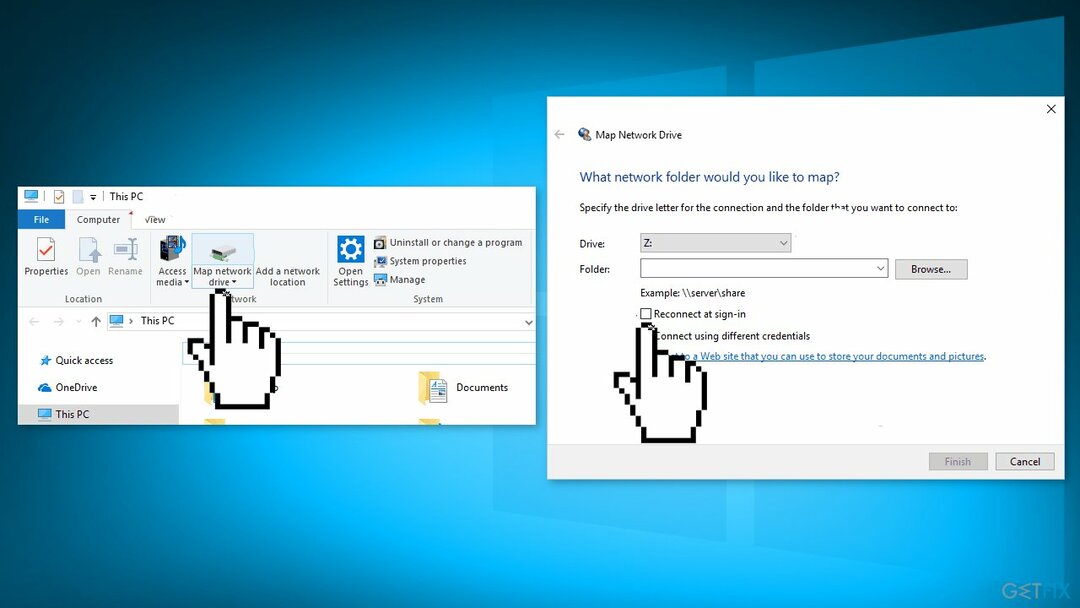
- Dabar galite naudoti naują diską failams pasiekti
4 būdas. Švarus „Windows“ diegimas
Norėdami taisyti sugadintą sistemą, turite įsigyti licencijuotą versiją Reimage Reimage.
Švarus diegimas pašalina duomenis iš kompiuterio, todėl prieš tęsdami sukurkite atsargines kopijas.
- parsisiųsti į ISO failas
- Pasirinkite Sukurkite diegimo laikmeną kitam kompiuteriui ir spustelėkite Kitas
- Pasirinkite ISO failas ir spustelėkite Kitas
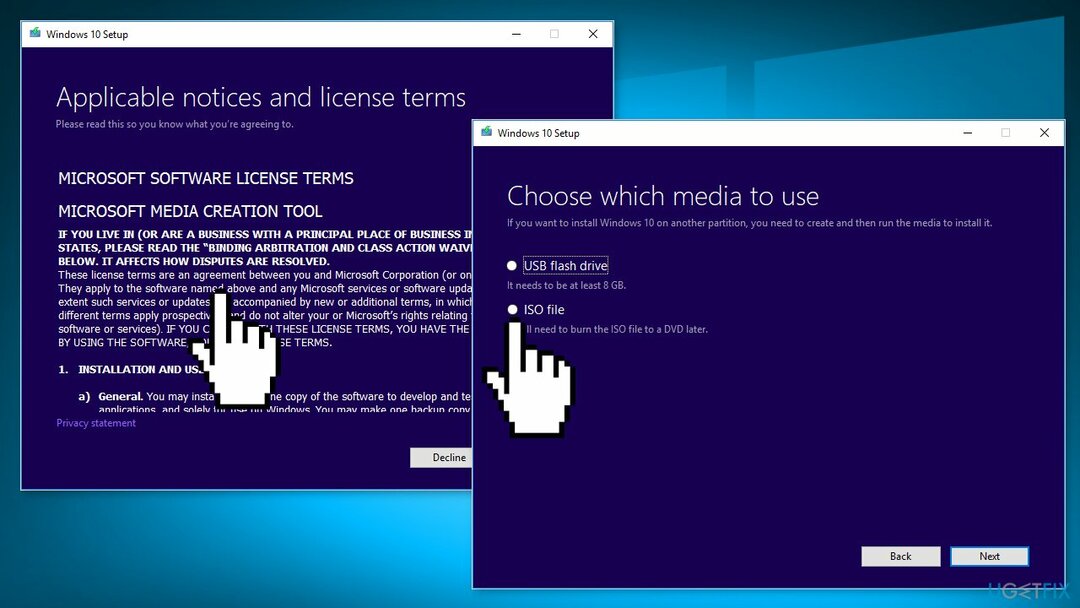
- Spustelėkite Baigti
- Atidaryk Windows ISO failas atsisiuntėte
- Atviras Sąranka ir spustelėkite Kitas
- Spustelėkite Priimti (Būkite pasiruošę laukti; ši kita dalis gali užtrukti)
- Spustelėkite Diegti
- Palaukite, kol sistema bus paleista iš naujo ir įdiegta Windows
Automatiškai ištaisykite klaidas
ugetfix.com komanda stengiasi padaryti viską, kad padėtų vartotojams rasti geriausius sprendimus, kaip pašalinti klaidas. Jei nenorite kovoti su rankinio taisymo būdais, naudokite automatinę programinę įrangą. Visi rekomenduojami produktai buvo išbandyti ir patvirtinti mūsų profesionalų. Įrankiai, kuriuos galite naudoti klaidą ištaisyti, išvardyti toliau:
Pasiūlyti
daryk tai dabar!
Atsisiųskite „Fix“.Laimė
Garantija
daryk tai dabar!
Atsisiųskite „Fix“.Laimė
Garantija
Jei nepavyko ištaisyti klaidos naudojant Reimage, kreipkitės pagalbos į mūsų palaikymo komandą. Praneškite mums visą informaciją, kurią, jūsų manymu, turėtume žinoti apie jūsų problemą.
Šiame patentuotame taisymo procese naudojama 25 milijonų komponentų duomenų bazė, kuri gali pakeisti bet kokį pažeistą ar trūkstamą failą vartotojo kompiuteryje.
Norėdami taisyti sugadintą sistemą, turite įsigyti licencijuotą versiją Reimage kenkėjiškų programų pašalinimo įrankis.

Norėdami likti visiškai anonimiški ir užkirsti kelią IPT ir valdžia nuo šnipinėjimo ant jūsų, turėtumėte įdarbinti Privati interneto prieiga VPN. Tai leis jums prisijungti prie interneto, būdami visiškai anonimiški, šifruodami visą informaciją, užkirs kelią stebėjimo priemonėms, skelbimams ir kenkėjiškam turiniui. Svarbiausia, kad sustabdysite neteisėtą sekimo veiklą, kurią NSA ir kitos vyriausybinės institucijos vykdo už jūsų nugaros.
Bet kuriuo metu naudojantis kompiuteriu gali nutikti nenumatytų aplinkybių: jis gali išsijungti dėl elektros energijos tiekimo nutraukimo, a Gali atsirasti mėlynas mirties ekranas (BSoD) arba atsitiktiniai „Windows“ naujinimai gali atsirasti kompiuteryje, kai išvykote keliems minučių. Dėl to gali būti prarasti mokykliniai darbai, svarbūs dokumentai ir kiti duomenys. Į atsigauti prarastus failus galite naudoti Data Recovery Pro – ji ieško failų, kurie vis dar yra standžiajame diske, kopijų ir greitai jas nuskaito.